Jako IT expert se mě často ptají, jak vytvořit vzorovanou nebo texturovanou linku ve Photoshopu. Existuje několik různých způsobů, jak to udělat, ale nejjednodušší je použít nástroj Pero.
Nejprve vytvořte novou vrstvu a vyberte nástroj Pero. Poté kliknutím a tažením vytvořte cestu. Chcete-li k cestě přidat texturu, jednoduše klikněte na ikonu stylů vrstev a vyberte 'Překrytí vzorem'.
Poté si můžete vybrat vzor z rozbalovací nabídky nebo nahrát svůj vlastní. Jakmile vyberete vzor, jednoduše upravte měřítko a krytí podle chuti. A je to!
Chcete-li své čáře přidat na zajímavosti trochu víc, můžete také použít styl vrstvy „Tahy štětcem“. Jednoduše vyberte požadovaný tah štětcem z rozbalovací nabídky a upravte nastavení podle chuti. Opět, to je vše!
Takže, tady to máte - dva snadné způsoby, jak vytvořit vzorované nebo texturované čáry ve Photoshopu. Vyzkoušejte je a uvidíte, který z nich preferujete. Myslím, že budete překvapeni, jak snadné je vytvořit.
Photoshop, jeho nástroje a funkce učiní vaši grafiku atraktivnější pro jakékoli použití. Umění se skládá z linií uspořádaných tak, že tvoří něco atraktivního. To platí i pro grafiku, takže je důležité naučit se, jak zatraktivnit čáry. Vzdělání jak nakreslit vzorovanou čáru ve photoshopu velmi důležitá dovednost.

Jak vytvořit vzorovanou nebo texturovanou čáru ve Photoshopu
Kreslení vzorované nebo texturované čáry ve Photoshopu také dodá vaší práci jedinečný nádech. Lidé budou mít různé nápady na šablony a mohou si je přizpůsobit. Existují dva způsoby, jak kreslit vzorované čáry, a oba z nich budou popsány v článku.
- Otevřete dokument ve Photoshopu
- Nakresli čáru
- Přidání vzoru pomocí možnosti Styl vrstvy
- Přidání vzoru pomocí Stroke
- Pomocí tvaru vytvořte vzorovanou čáru
1] Otevřete dokument ve Photoshopu
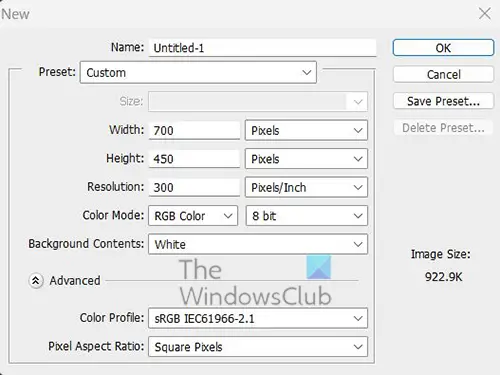
Tento první krok jsem záměrně nazval Otevření dokumentu ve Photoshopu. Je to proto, že v některých případech bude vzorová čára vytvořena v novém dokumentu nebo přidána do již vytvořeného dokumentu.
Otevřete nový dokument
Chcete-li otevřít nový dokument, otevřete Photoshop, vyberte Soubor a poté Nový nebo klikněte Ctrl + Н . Otevře se okno Možnosti nového dokumentu, ve kterém můžete definovat, co chcete pro svůj dokument, a poté klikněte na OK pro potvrzení.
Otevřete existující dokument
Chcete-li otevřít existující dokument, otevřete Photoshop a přejděte na Soubor pak OTEVŘENO nebo klikněte Ctrl + О . Můžete také najít dokument a přetáhnout jej do Photoshopu. Můžete také najít dokument a dvakrát na něj kliknout nebo kliknout pravým tlačítkem a vybrat Otevřít od pak Adobe Photoshop (číslo verze) .
Nyní, když je plátno připraveno nebo je otevřen již existující dokument, je čas vytvořit vzorovanou čáru.
2] Nakreslete čáru 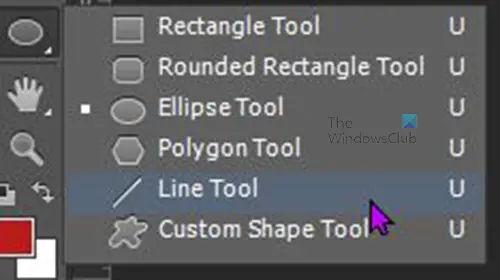
Chcete-li nakreslit čáru, přejděte do levého panelu nástrojů a vyberte nástroj Čára. Nástroj Čára je ve stejné skupině jako Nástroj Obdélník , Nástroj Zaoblený obdélník, a další. S vybraným nástrojem Čára se přesuňte na plátno, stiskněte a podržte hlavní tlačítko myši a poté tažením vytvořte čáru. Pokud se chcete ujistit, že je čára rovná, podržte při tažení klávesu Shift.
Čáru můžete vytvořit také kliknutím na nástroj obdélník a poté kliknutím na plátno. Zobrazí se dialogové okno Vytvořit obdélník. Zadejte požadované rozměry obdélníku a klikněte Pokuta pro ověření a vytvoření obdélníku.
Nechte linku vyniknout 
Ve výchozím nastavení bude čára tenká a bude mít aktuální barvu popředí. Výše uvedený obrázek je čára, když je právě nakreslená, hodnota H (výška) je 1 pixel.

Když je čára stále vybraná a nástroj Čára je aktivní, v horní liště nabídek se zobrazí nabídka. Zde můžete změnit řádek Vyplň barvu , Žehlička barva, Hmotnost (tloušťka) a mnoho dalšího. 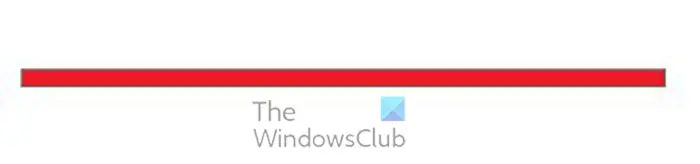
Můžeš jít do H (výška ) a změňte hodnotu na číslo, díky kterému bude čára tlustší. Zadejte novou hodnotu a stiskněte Enter a výška řádku se zvýší. Řádek výše má hodnotu výšky 10 pixelů.
Délku čáry můžete také změnit výběrem větší hodnoty pro W (šířka ). Zadejte požadovanou hodnotu a klikněte vstoupí a délka se změní.
3] Přidání vzoru pomocí volby Styl vrstvy
Nyní, když se čára zvětšila, je čas přidat vzor.
jak zvýšit citlivost touchpadu Windows 10
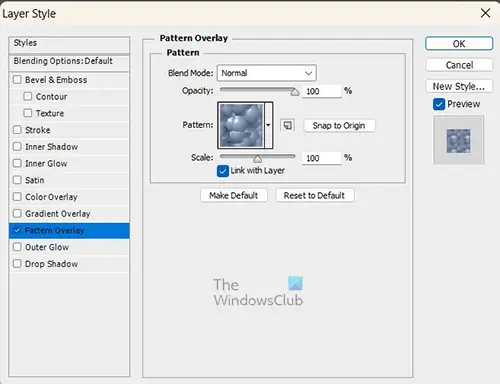
Výchozí vzory Photoshopu můžete k čáře přidat pomocí stylů vrstev. Chcete-li přidat vzor, přejděte na panel vrstev a klikněte pravým tlačítkem na vrstvu, která je určena pro čáru, zobrazí se nabídka, klikněte Možnosti míchání . Když se zobrazí okno Styl vrstvy, klikněte na slovo Překrytí vzorem .
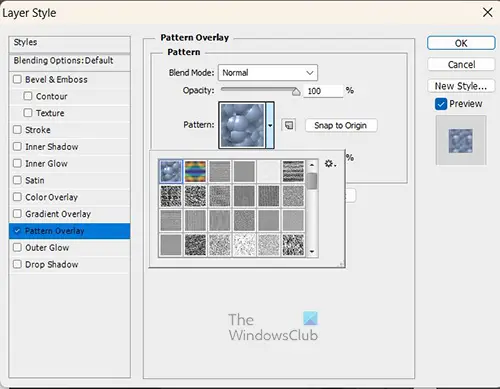
Přejděte na možnosti překrytí vzorem a vyberte požadovaný vzor. Kliknutím na názvy jiných stylů můžete do řádku přidat další styly. Tento článek se však zaměřuje na šablonu, takže bude přidána pouze šablona. 
Aby byl pro vás vzor viditelnější, udělám linku mnohem širší. Výška řádku je 30 pixelů a vzor je viditelnější.
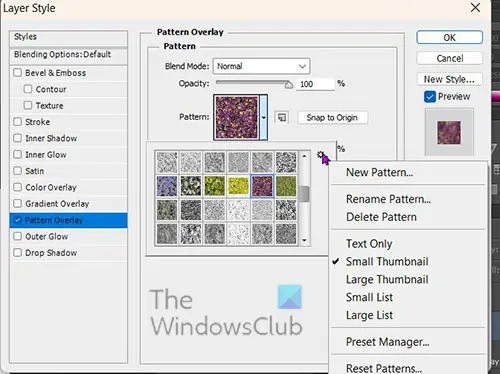
Pokud se vám šablony v tomto seznamu nelíbí a chcete přidat další, můžete tak učinit. Jednoduše klikněte na šipku rozevíracího seznamu vedle vzorníku pro zobrazení vzorů. v pravém horním rohu vzorníku si všimnete malé ikony ozubeného kola, kliknutím na ni otevřete nabídku. Můžete se posunout dolů a vybrat novou kategorii vzorů, například Přirozené vzory nebo jakoukoli jinou. 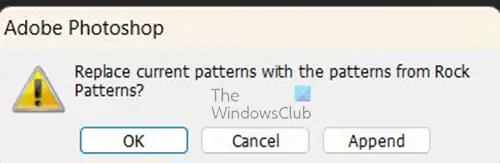
Když kliknete na požadovanou šablonu, budete dotázáni, zda chcete použít aktuální šablony s novými kategoriemi. můžete kliknout Pokuta vyměnit je popř Přidat chcete-li zachovat staré a přidat do seznamu nové, nebo klikněte na tlačítko 'Storno' pro zavření seznamu bez provedení změn.
Pokud potřebujete vlastní šablony, které nejsou dostupné, můžete kliknout na stejnou nabídku a stáhnout si šablony, které jste si stáhli nebo vytvořili.
V nabídce vzorů můžete změnit krytí a velikost vzoru. Chcete-li změnit krytí vzoru, táhněte Neprůhlednost posuvníkem nahoru nebo dolů nebo zadejte hodnotu. Chcete-li změnit velikost vzoru, táhněte Měřítko posuvníkem doleva nebo doprava nebo zadejte číslo do pole hodnoty. Až budete hotovi, kliknutím na OK uložte nastavení šablony a zavřete okno. Styl vrstvy okno možností.
4] Přidání obrázku tahem
Když je vybrán nástroj Čára, přejděte na horní panel nabídek a najděte panel Možnosti čáry. Přidejte na řádek barvu výplně, pokud ji nemáte. Poté nanesete také barvu tahu. Po přidání tahu změníte typ tahu na čárky nebo tečky. Tahem vytvoří na čáře vzor. Vzor bude ostřejší, čím širší bude čára, a vzor se bude měnit, když čáru rozšíříte. 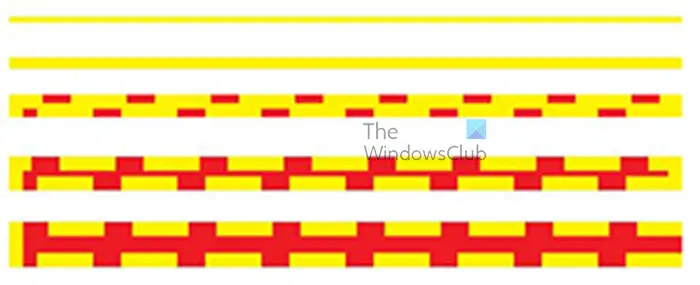
Jedná se o řádky v různých výškách: první řádek má 5px, další má 10px, druhý řádek má 20px, druhý má 30px a poslední má 40px. Všimnete si, že první dva řádky nezobrazují pomlčky, i když tam jsou.
Díky tomu je metoda kreslení vzorů na lince poněkud nespolehlivá. Pokud je čára příliš úzká a je použita pomlčka, šablona se nezobrazí. Bude však zobrazovat body, i když má 5 pixelů.
5] Použití tvaru k vytvoření vzorované čáry
Tento způsob vytváření vzorovaných čar využívá tvary. Zejména obdélník nebo čtverec. Tato metoda je docela snadná. Chcete-li použít tvar k vytvoření čáry se vzorem, přejděte na levý panel nástrojů a vyberte nástroj Obdélník. Nástroj Obdélník je ve stejné skupině jako nástroj Čára. S vybraným nástrojem Obdélník nakreslete na plátno obdélník. 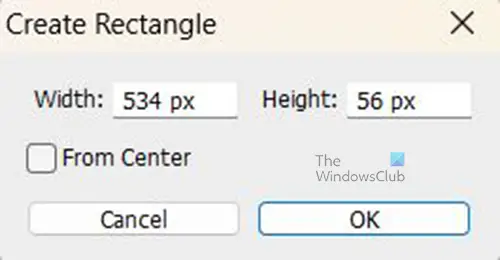
Obdélník můžete nakreslit také klepnutím na obrazovku. Zobrazí se okno Možnosti vytvoření obdélníku. stačí zadat rozměry a kliknutím na OK vytvořit obdélník.  Obdélník lze nyní upravit tak, aby byla čára tenčí nebo tlustší. Chcete-li upravit velikost obdélníku, klikněte na něj a poté klikněte Ctrl + Т ke spuštění transformačního rámečku kolem obdélníku.
Obdélník lze nyní upravit tak, aby byla čára tenčí nebo tlustší. Chcete-li upravit velikost obdélníku, klikněte na něj a poté klikněte Ctrl + Т ke spuštění transformačního rámečku kolem obdélníku.
Uchopte horní nebo spodní úchyt obdélníku a přetáhněte jej nahoru nebo dolů v závislosti na tom, zda chcete obdélník zesílit nebo ztenčit. Chcete-li provést úpravy, musíte při přetahování podržet Shift + Alt. 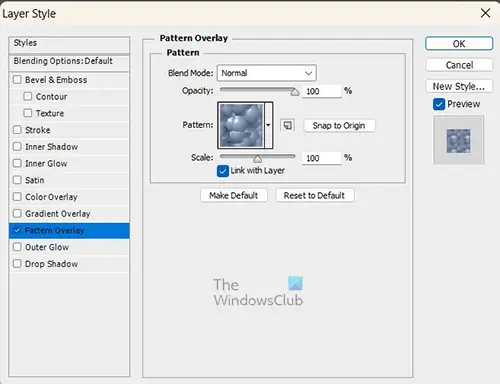
Chcete-li na čáru obdélníku přidat vzorek, vyberte obdélník a přejděte na panel vrstev. Klepněte pravým tlačítkem myši na vrstvu obdélníku a když se objeví rozbalovací nabídka, vyberte Styly vrstev .
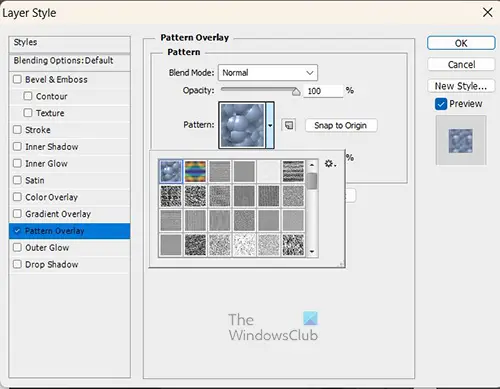
Kliknutím na slovo Pattern Overlay přidáte do obdélníku vzor. Požadovaný vzor můžete vybrat kliknutím na šipku dolů vedle vzorníku. Až budete hotovi, potvrďte vzory kliknutím na OK.

Jedná se o čáru skládající se z obdélníku a pokrytou vzorem.
Poznámka: Pokaždé, když nakreslíte tvar nebo čáru, použije se zde použitá nastavení čáry, tahu a výplně.
gmail uvízl ve složce k odeslání
Číst: Jak přidat rámeček k obrázku ve Photoshopu
Lze do Photoshopu přidat vlastní šablony?
Můžete si vytvořit vlastní šablony a přidat je do Photoshopu. Můžete vytvořit šablonu ve Photoshopu nebo umístit obrázek do Photoshopu a použít jej nebo jeho části jako šablonu. Když je obrázek hotový, vyberte jej nebo jeho část pomocí nástroje obdélníkový výběr. Když je vybrán obrázek nebo jeho část, přejděte na Upravit pak Definujte šablonu . Zobrazí se okno pro výběr názvu šablony; pojmenujte šablonu a klikněte POKUTA . Vzor bude k dispozici ve vzorníku vzoru, kdykoli budete chtít ke své kresbě přidat vzor.
Jak přidat vzory k objektům ve Photoshopu?
Chcete-li k čemukoli ve Photoshopu přidat vzorek, vyberte objekt a klepněte na něj pravým tlačítkem v panelu Vrstvy. Zobrazí se nabídka; klikněte Možnost míchání . Zobrazí se okno Styly vrstev; klikněte na slovo Překrytí vzorem . Uvidíte vzorek vzoru; kliknutím na rozevírací šipku vedle vzorku vzoru zobrazíte další vzory, ze kterých si můžete vybrat.




![Otevírání souborů aplikace Excel v poznámkovém bloku [Oprava]](https://prankmike.com/img/errors/C5/excel-files-opening-in-notepad-fix-1.jpg)










